Daten aus Oracle Autonomous Database in Oracle Fusion Data Intelligence laden (Vorschau)
Als Serviceadministrator können Sie mit dem Extrahierungsservice von Oracle Fusion Data Intelligence Daten aus Oracle Autonomous Database abrufen und damit Datenerweiterungen erstellen.
Derzeit können Sie keine Verbindung zu einer privaten autonomen Transaktionsverarbeitungsdatenbank (ATP-Datenbank) herstellen.
- Erstellen Sie in Oracle Fusion Data Intelligence die autonome Datenbankverbindung mit den folgenden Anweisungen:
- Klicken Sie in der Oracle Fusion Data Intelligence-Konsole unter Anwendungsadministration auf Datenkonfiguration.
- Klicken Sie auf der Seite "Datenkonfiguration" auf Verbindungen verwalten.
- Klicken Sie auf der Seite "Verbindungen verwalten" auf Erstellen und dann auf Verbindung.
- Wählen Sie unter "Verbindung erstellen" unter Nutzungstyp die Option Datenextraktion aus, und wählen Sie abhängig von der Anzahl der Verbindungen Optionen aus, wie Oracle Autonomous Database 1 oder Oracle Autonomous Database2 als Verbindungstyp.
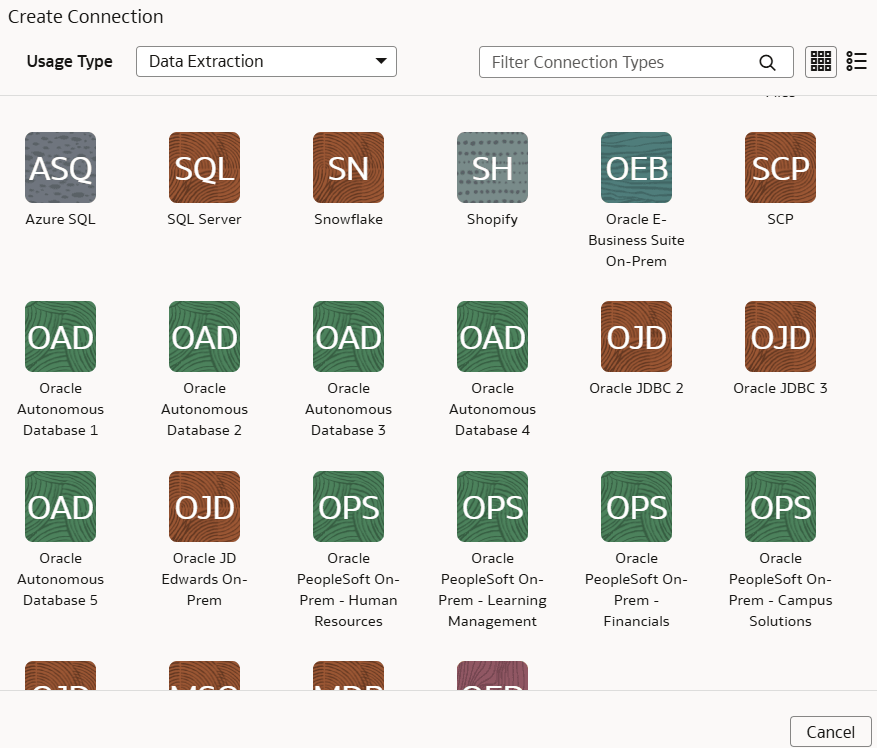
- Geben Sie im Dialogfeld für die Oracle Autonomous Database-Verbindung die folgenden Details in der Quellverbindung an, und klicken Sie auf Speichern und weiter:
- Wählen Sie unter Konnektivitätstyp die Option Standard.
- Geben Sie unter Benachrichtigungs-E-Mail eine E-Mail-Adresse für den Empfang von Benachrichtigungen ein.
- Geben Sie die Zugangsdaten für den Zugriff auf die Datenbank unter Benutzername und Kennwort ein.
- Geben Sie die Datenbankservicedetails in Service ein.
- Verschieben Sie die Datenbank-Wallet-Details per Drag-and-Drop in Wallet.
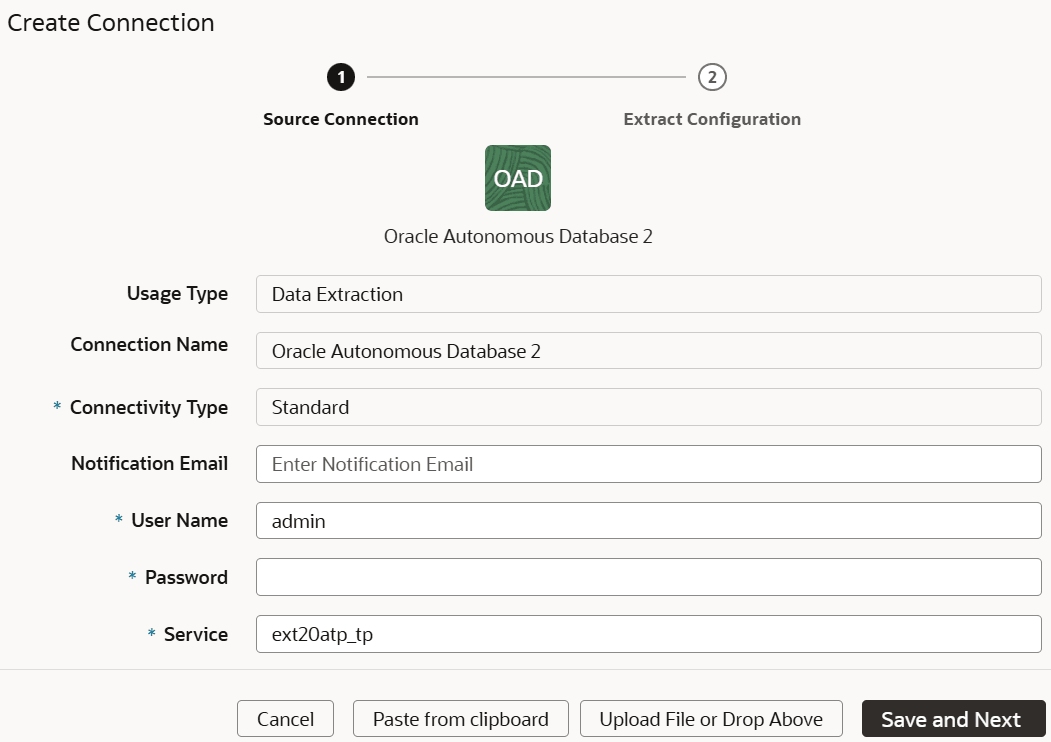
- Geben Sie im Dialogfeld für die Oracle Autonomous Database-Verbindung die folgenden Details in der Extraktionskonfiguration an, und klicken Sie auf Speichern:
- Wählen Sie unter Inkrementelle Strategie die inkrementelle Strategie (Flashback, Golden Gate oder RowSCN) aus, die mit Ihrer Datenbankkonfiguration kompatibel ist.
- Geben Sie unter Spaltenmuster für das Datum der ersten Extraktion das Datum der ersten Extraktion an, das mit dem Muster in Ihrer Quelle übereinstimmt.
- Geben Sie unter Spaltenmuster für letztes Aktualisierungsdatum das letzte Aktualisierungsdatumsmuster an, das mit dem Muster in Ihrer Quelle übereinstimmt.
- Wählen Sie unter Einschlussliste die Option Ja oder Nein aus, um die erwähnte Liste der Datenspeicher in die inkrementelle Strategie aufzunehmen.
-
Geben Sie unter Liste der einzuschließenden/auszuschließenden inkrementellen Datenspeicher eine durch Komma getrennte Liste der Datenspeichernamen ein.
Wenn Sie keine Angabe machen, verwendet der Connector die inkrementelle Strategie für alle Datenspeicher. Wenn Sie angeben und IS_INCLUSION_LIST=true, verwenden nur die angegebene Liste die angegebene inkrementelle Strategie. Wenn angegeben und IS_INCLUSION_LIST=false ist, verwendet die angegebene Liste nicht die inkrementelle Strategie. Wenn die Eigenschaft INCREMENTAL_STRATEGY verfügbar ist, verwendet der Connector IS_INCLUSION_LIST und INCR_DATASTORES_LIST für alle Strategien. Wenn diese Option nicht verfügbar ist, prüft der Connector bei FLASHBACK, ob ENABLE_FLASHBACK_INCREMENTAL und FBA_INCR_DATASTORES_EXCEPTION_LIST angegeben sind, und bei ROWSCN, ob ENABLE_ORA_ROWSCN_INCREMENTAL und ROWSCN_INCR_DATASTORES_EXCEPTION_LIST angegeben sind.
- Wählen Sie unter Groß-/Kleinschreibung sensible Datenspeicher die Option Ja oder Nein aus.
- Geben Sie unter Schemaname den Schemanamen ein, aus dem Daten extrahiert werden sollen.
- Geben Sie unter Data Store-Namensmuster das Namensmuster der Datenspeicher an, die extrahiert werden sollen. Wenn Sie diesen Wert angeben, extrahiert der Connector nur Datenspeicher, die dem Muster entsprechen.
- Prüfen Sie, ob der Umschalter Metadaten aktualisieren aktiviert ist, um sicherzustellen, dass die Metadaten beim Speichern der Verbindung aktualisiert werden. Sie können die Metadaten später im Menü "Aktionen" auf der Seite "Verbindungen verwalten" aktualisieren, falls erforderlich.
Hinweis
Sie können keine Erweiterungen für autonome Datenbanken erstellen, es sei denn, Sie führen einen Metadatenextrakt aus.
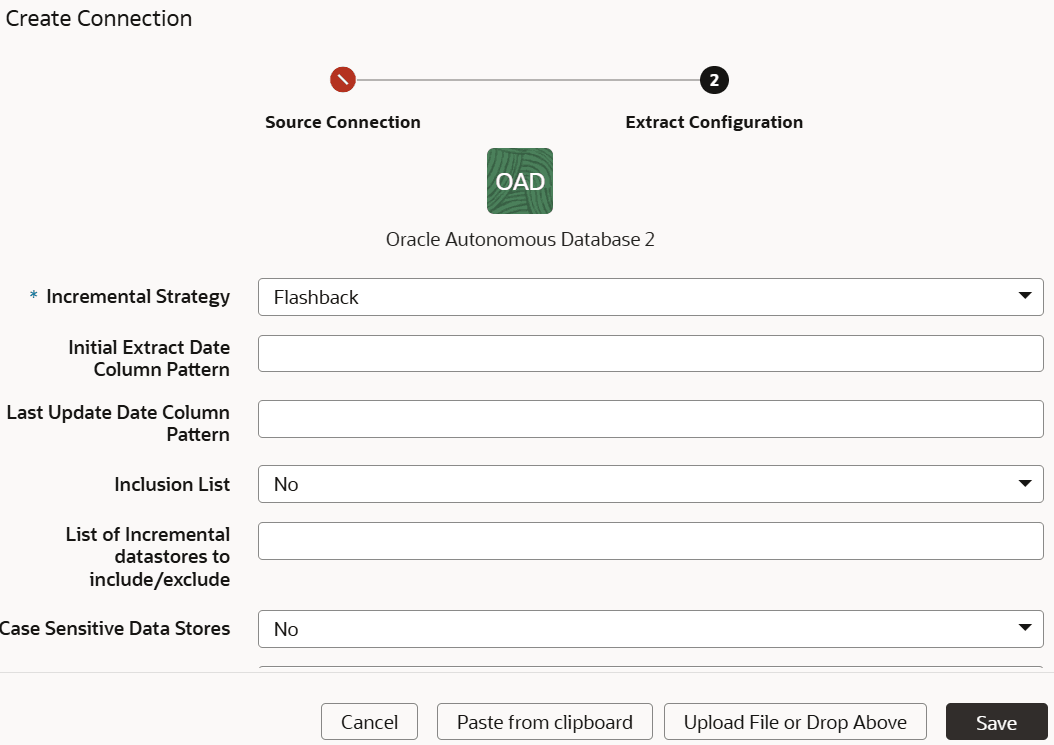
- Wählen Sie auf der Seite "Verbindungen verwalten" Aktionen für die autonome Datenbankverbindung aus, und wählen Sie Verbindung testen aus.
- Um eine Verbindung zu löschen, klicken Sie auf der Seite "Verbindungen verwalten" auf Aktionen für die entsprechende Verbindung, und wählen Sie Löschen aus.Hinweis
Stellen Sie sicher, dass Sie die Funktionsbereiche, Datenerweiterungen und benutzerdefinierten Datenkonfigurationen für die Datenverbindung löschen, bevor Sie sie löschen. Sie können keine Daten aus gelöschten Datenverbindungen in das Warehouse aktualisieren oder laden. - Nachdem die Verbindungen erfolgreich hergestellt wurden, navigieren Sie zur Seite "Datenkonfiguration", wählen Sie die Verbindung unter Datenquelle aus, klicken Sie auf die Kachel "Datenerweiterung", und erstellen Sie eine Datenerweiterung mit den Daten der autonomen Datenbank. Wählen Sie die entsprechenden Quelltabellen für die autonome Datenbank aus. Siehe Daten erweitern.